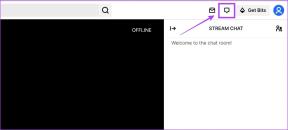विंडोज़ के लिए शीर्ष 10 सर्वश्रेष्ठ डीपीआई परिवर्तक ऐप्स
अनेक वस्तुओं का संग्रह / / April 03, 2023
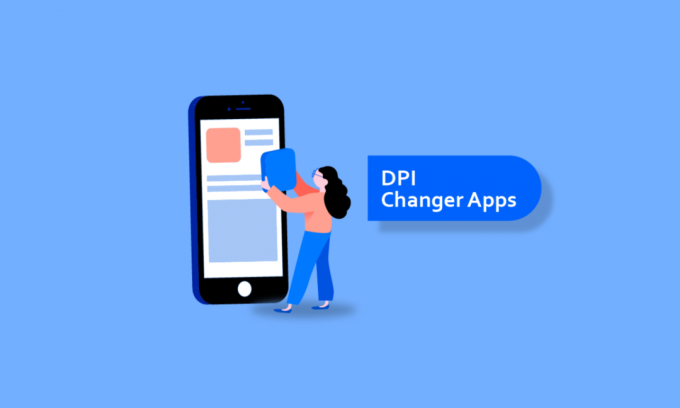
डिजिटल रूप से फ़ोटो संसाधित करते समय, आप DPI शब्द पर आ सकते हैं और आश्चर्य कर सकते हैं कि DPI क्या है और इसका क्या अर्थ है। डीपीआई एक तकनीकी शब्द है जिसका अर्थ है प्रति इंच बिंदू. उच्च डीपीआई वाली छवि अधिक जानकारी दिखाने में सक्षम होगी; DPI स्क्रीन और प्रिंट दोनों पर छवि के रिज़ॉल्यूशन का माप है। छवि को बेहतर दिखाने के लिए आप DPI कन्वर्टर का उपयोग करके किसी छवि का DPI बदल सकते हैं। एक डिजिटल इमेज की डीपीआई को डॉट्स की कुल संख्या को इंच की कुल संख्या से विभाजित करके मापा जाता है। इस लेख में, आप विंडोज के लिए उपलब्ध विभिन्न माउस डीपीआई परिवर्तक और छवि डीपीआई परिवर्तक अनुप्रयोगों के बारे में जानेंगे। साथ ही, आप यह भी समझेंगे कि उपयोगी ऑनलाइन DPI कन्वर्टर क्या हैं और माउस की DPI कैसे बदलें। आएँ शुरू करें!
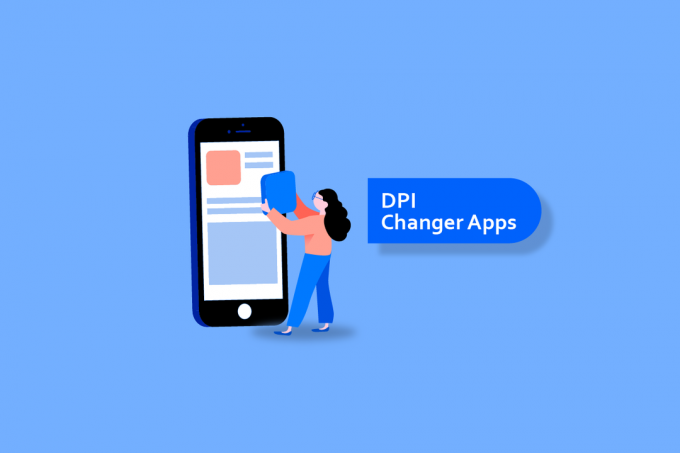
विषयसूची
- विंडोज़ के लिए शीर्ष 10 सर्वश्रेष्ठ डीपीआई परिवर्तक ऐप्स
- 1. एडोब फोटोशॉप
- 2. तार से पुष्ट किया हुआ फ़ीता
- 3. फास्टस्टोन फोटो रीसाइजर
- 4. इरफान व्यू
- 5. एक्सएन कन्वर्ट
- 6. फ़ोटोज़ाइज़र
- 7.: शुल्क
- 8. फोटोपैड
- 9. फोटो डायरेक्टर एसेंशियल
- 10. फोटोस्केप एक्स
- विंडोज 10 पर माउस डीपीआई कैसे बदलें?
- ऑनलाइन डीपीआई कन्वर्टर वेबसाइटों के उदाहरण क्या हैं?
विंडोज़ के लिए शीर्ष 10 सर्वश्रेष्ठ डीपीआई परिवर्तक ऐप्स
विंडोज़ पर माउस डीपीआई बदलने के चरणों के साथ कई डीपीआई परिवर्तक ऐप्स खोजने के लिए आगे पढ़ना जारी रखें।
1. एडोब फोटोशॉप

एडोब फोटोशॉप एक फोटो एडिटिंग सॉफ्टवेयर है जो DPI कन्वर्टर के रूप में भी काम करता है। एडोब फोटोशॉप आपको इमेज, आर्टवर्क, और बहुत कुछ बढ़ाने और संपादित करने की अनुमति देता है। इनबिल्ट टूल्स आपको अलग-अलग तस्वीरों के साथ-साथ तस्वीरों के बड़े बैच दोनों को संपादित करने में मदद करते हैं। यह बहुत सारे उन्नत फोटो संपादन टूल वाला एक फोटो संपादक है जो पेशेवर संपादन कार्यों के लिए काम आता है।
विशेषताएँ:
- तस्वीरें काटें, आकार बदलें, घुमाएँ और फ़्लिप करें
- एक छवि के रंग में हेरफेर करना
- एक छवि से वस्तुओं या लोगों को हटा दें
- परतों का पैलेट
- लेयर मास्किंग टूल
- रीटचिंग टूल
- छवियों के 3D संपादन का समर्थन करता है
समर्थित प्लेटफार्म: विंडोज और मैकओएस
कीमत: 7-दिन का निःशुल्क परीक्षण प्रदान करता है
2. तार से पुष्ट किया हुआ फ़ीता
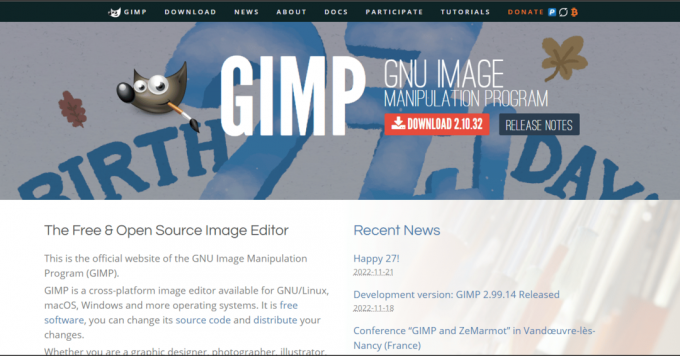
तार से पुष्ट किया हुआ फ़ीता एक छवि हेरफेर सॉफ्टवेयर है जो आपको विभिन्न छवि संपादन सुविधाओं के साथ एक छवि के डीपीआई को बदलने की अनुमति देता है। यह विंडोज के साथ संगत मुफ्त सॉफ्टवेयर है और इसका उपयोग करने में आसान इंटरफ़ेस है। GIMP पर आप क्रॉपिंग से लेकर फोटो रीटचिंग तक हर बेसिक फोटो एडिटिंग का काम कर सकते हैं।
विशेषताएँ:
- पेंटिंग टूल्स का पूरा सूट
- शक्तिशाली ढाल संपादक और मिश्रण उपकरण
- 100 से अधिक प्लग-इन
- एनिमेशन लोड करें और सहेजें
- प्रमुख छवि प्रारूपों का समर्थन करता है
- एमएनजी समर्थन
- अनुकूलन इंटरफ़ेस
- फोटो बढ़ाने वाला
समर्थित प्लेटफार्म: विंडोज, मैकओएस और लिनक्स
कीमत: मुक्त
यह भी पढ़ें: एफपीएस बढ़ाने के लिए हेलो इनफिनिट बेस्ट पीसी सेटिंग्स
3. फास्टस्टोन फोटो रीसाइजर

फास्टस्टोन फोटो रीसाइजर एक DPI कन्वर्टर एप्लिकेशन है और जैसा कि नाम से पता चलता है, FastStone Photo Resizer आकार बदलने, क्रॉप करने, बदलने, नाम बदलने में मदद करता है। रंग बदलना गहराई, और टेक्स्ट जोड़ें। यह छवियों में वॉटरमार्क जोड़ने में भी उपयोगी है। और यह इन सभी को एक साथ कई छवियों के लिए कर सकता है।
विशेषताएँ:
- जेपीजी, बीएमजी, पीएनजी, जीआईएफ, टीआईएफएफ और पीडीएफ जैसे विभिन्न आउटपुट स्वरूपों का समर्थन करता है।
- कनवर्ट करें और फ़ाइलों का नाम बदलें बैच में।
- आकार बदलें, क्रॉप करें, रंग की गहराई बदलें, जोड़ें, वॉटरमार्क और बॉर्डर प्रभाव।
- मल्टीथ्रेडिंग का समर्थन करें।
- फ़ोल्डर / गैर-फ़ोल्डर संरचना का समर्थन करें
समर्थित प्लेटफार्म: खिड़कियाँ
कीमत: मुक्त
4. इरफान व्यू
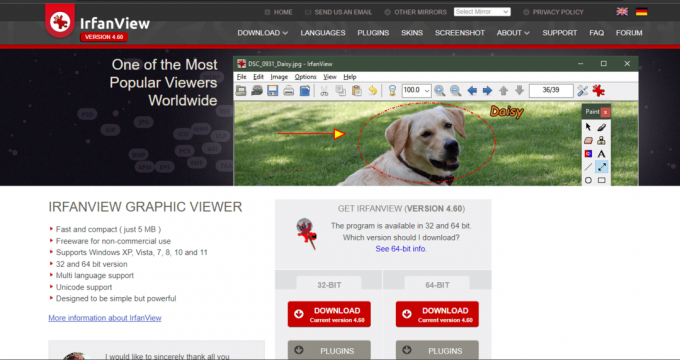
इरफान व्यू एक और डीपीआई कन्वर्टर सॉफ्टवेयर है जो आपको वेबपी को जेपीजी, वेबपी को पीएनजी, बैच फाइल रीनेमिंग और कई अन्य में कनवर्ट करने की अनुमति देता है। यह मुफ़्त सॉफ़्टवेयर है और इसका उपयोग करने में आसान इंटरफ़ेस है।
विशेषता:
- यह तेज़ और कॉम्पैक्ट है
- बहु भाषा समर्थन
- यूनिकोड समर्थन
- उपयोग में सरल और आसान
- WebP को JPG, WebP को PNG में कनवर्ट कर सकते हैं और EXIF मेटाडेटा संपादित कर सकते हैं
- मल्टीमीडिया प्लेयर
- बैच स्कैन समर्थन
समर्थित प्लेटफार्म: खिड़कियाँ
कीमत: मुक्त
5. एक्सएन कन्वर्ट

एक्सएन कन्वर्ट विंडोज के लिए एक डीपीआई परिवर्तक सॉफ्टवेयर है जो उपयोग करने के लिए स्वतंत्र है। XnConvert सभी लोकप्रिय छवि प्रारूपों का समर्थन करता है और यहां तक कि WebP को JPG में, WebP को PNG में और WebP को GIF में और कई अन्य में परिवर्तित कर सकता है। सॉफ़्टवेयर आपको कनवर्ट करने से पहले छवियों के लिए कुछ संपादन सुविधाएँ भी प्रदान करता है।
विशेषताएँ:
- मेटाडेटा संपादन
- मास्किंग, वॉटरमार्क जोड़ना, विगनेटिंग
- विभिन्न फ़िल्टर विकल्प
- संपादन के कस्टम सेट स्वचालित रूप से लागू करें
- घुमाएँ, काट-छाँट करें, आकार बदलें, आदि
समर्थित प्लेटफार्म: विंडोज, मैकओएस और लिनक्स
कीमत: मुक्त
यह भी पढ़ें: विंडोज में इमेज की डीपीआई कैसे बदलें
6. फ़ोटोज़ाइज़र

फ़ोटोज़ाइज़र एक और DPI कन्वर्टर सॉफ्टवेयर है जो आपको इमेज की DPI बदलने की सुविधा देता है। इसका उपयोग में आसान इंटरफ़ेस आपको छवियों को बदलने या संपादित करने के लिए छवियों को खींचने और छोड़ने देता है। आप छवि के लिए वांछित DPI मान मैन्युअल रूप से भी दर्ज कर सकते हैं। आप आउटपुट छवि गुणवत्ता भी बदल सकते हैं।
विशेषताएँ:
- चौड़ाई और लंबाई के प्रतिशत द्वारा आकार बदलें
- आकारों की पूर्व निर्धारित सूची के साथ जल्दी और आसानी से आकार बदलें
- चित्रों या चित्रों के फ़ोल्डर को खींचें और छोड़ें
- डार्क डिस्प्ले मोड
- विभिन्न फ़ोटो प्रभाव
- बहु भाषा समर्थन
- प्रमुख और लोकप्रिय छवि प्रारूपों का समर्थन करता है
समर्थित प्लेटफार्म: खिड़कियाँ
कीमत: मुक्त
7.: शुल्क
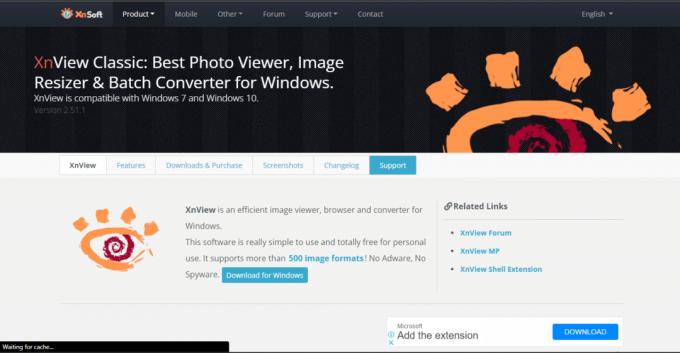
: शुल्क XnConvert के समान है लेकिन इसमें कुछ अतिरिक्त विशेषताएं हैं, यह एक अन्य DPI कन्वर्टर है जो आपको अनुमति देता है अपनी छवियों को किसी भी लोकप्रिय प्रारूप में बदलने के लिए और आप अपने अनुसार डीपीआई के मूल्य को अनुकूलित कर सकते हैं मांग। यह फ्री-टू-यूज सॉफ्टवेयर है।
विशेषताएँ:
- 70 से अधिक आउटपुट स्वरूप
- रंग की गहराई और पैलेट को संशोधित करें
- एफएक्स के साथ स्लाइड शो
- मेटाडेटा समर्थन और संपादन
- डुप्लिकेट फ़ाइल खोजक
- बैच का नामकरण
- करीब 500 फॉर्मेट पढ़ सकते हैं
समर्थित प्लेटफार्म: खिड़कियाँ
कीमत: मुक्त
8. फोटोपैड
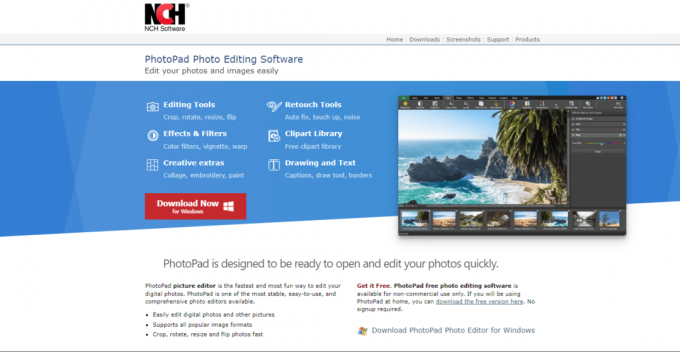
फोटोपैड सबसे तेज़ DPI कन्वर्टर सॉफ़्टवेयर में से एक है, इसका उपयोग करना बहुत आसान है और आप PhotoPad का उपयोग करके मज़ेदार फ़ोटो संपादित कर सकते हैं। सॉफ्टवेयर छवि का आकार बदलने के लिए एआई-संचालित उपकरणों का उपयोग करता है और गुणवत्ता में कोई नुकसान नहीं होता है। फोटोपैड नौसिखियों के लिए अच्छा है।
विशेषताएँ:
- तस्वीरें काटें, आकार बदलें, घुमाएँ और फ़्लिप करें
- लोकप्रिय छवि प्रारूपों का समर्थन करता है (जेपीजी, जीआईएफ, पीएनजी, टीआईएफएफ, बीएनपी, आदि)
- विभिन्न फोटो प्रभाव
- छवियों में फ़्रेम और बॉर्डर जोड़ें
- चेहरे या पाठ को छिपाने या धुंधला करने के लिए सेंसर प्रभाव
- अपनी तस्वीरों को आसानी से बढ़ाने के लिए फिल्टर
- क्लिप आर्ट लाइब्रेरी
समर्थित प्लेटफार्म: विंडोज, मैकओएस
कीमत: मुक्त
यह भी पढ़ें: मैक के लिए 18 सर्वश्रेष्ठ एडोब इलस्ट्रेटर वैकल्पिक
9. फोटो डायरेक्टर एसेंशियल

फोटो डायरेक्टर एसेंशियल एक और डीपीआई परिवर्तक सॉफ्टवेयर है, यह अनुभव के सभी स्तरों के संपादकों को अनुमति देता है चाहे शुरुआती हो या छवियों को संपादित करने के लिए पेशेवर, क्योंकि सॉफ्टवेयर छवियों के बुनियादी संपादन के साथ-साथ उन्नत के लिए उपकरण प्रदान करता है संपादन सुविधाएँ।
विशेषताएँ:
- एआई वस्तु को हटाना
- व्यावसायिक रूप से डिज़ाइन और थीम्ड, बहुस्तरीय टेम्पलेट्स
- त्वचा, चेहरे और शरीर के औजारों को फिर से आकार देना
- तस्वीरें काटें, आकार बदलें, घुमाएँ और फ़्लिप करें
- विभिन्न एआई प्रभाव
- ऑटो रंग वृद्धि
- फोटो एनिमेशन
- रॉयल्टी-मुक्त स्टॉक इमेज और साउंडट्रैक
समर्थित प्लेटफार्म: विंडोज, मैकओएस
कीमत: मुक्त
10. फोटोस्केप एक्स

फोटोस्केप एक्स एक डीपीआई परिवर्तक सॉफ्टवेयर है और यदि आप एक साथ कई छवियों को संपादित करना चाहते हैं तो यह आपके लिए सबसे अच्छा है। PhotoScape X सिर्फ एक फोटो एडिटर सॉफ्टवेयर नहीं है, बल्कि एक फोटो व्यूअर, स्क्रीन कैप्चर सॉफ्टवेयर, GIF क्रिएटर और भी बहुत कुछ है।
विशेषताएँ:
- बैच का नाम बदलें, आकार बदलें और प्रारूप बदलें
- पृष्ठभूमि हटाना औजार
- जीआईएफ निर्माता
- फोटो और वीडियो दर्शक
- विभिन्न फिल्टर और प्रभाव
- एकाधिक भाषा समर्थन
- ब्रश और उपकरण
समर्थित प्लेटफार्म: विंडोज, मैकओएस
कीमत: मुक्त
विंडोज 10 पर माउस डीपीआई कैसे बदलें?
माउस डीपीआई (डॉट्स प्रति इंच) माउस संवेदनशीलता को मापने के लिए मानक है, माउस के डीपीआई मान को बदलने से आप सक्षम होंगे माउस की संवेदनशीलता या कर्सर की गति बदलें. यदि आप सॉफ़्टवेयर का उपयोग कर रहे हैं तो आपको माउस की अपनी पसंदीदा DPI सेट करने में बहुत सावधानी बरतनी होगी जहाँ आपको संपादन में सटीक होना है और जबकि गेमिंग जहां आपके माउस को आपके आंदोलन के अनुसार सही संवेदनशीलता होनी चाहिए ताकि आप मल्टीप्लेयर गेम में दूसरों पर अतिरिक्त बढ़त हासिल कर सकें खेलना।
विंडोज़ में अपने माउस डीपीआई को बदलने के लिए, इन चरणों का पालन करें:
1. कुंजी संयोजन दबाएँ विंडोज + आई विंडोज़ खोलने के लिए अपने कीबोर्ड पर समायोजन.
2. पर क्लिक करें उपकरण विकल्प।
3. पर क्लिक करें चूहा उपकरणों की सूची से।

4. पर क्लिक करें अतिरिक्त माउस विकल्प.
5. फिर, पर स्विच करें सूचक विकल्प टैब।
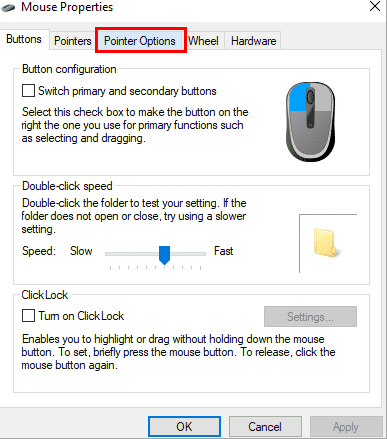
6. समायोजित स्लाइडर के लिए गति फील्ड और क्लिक करें लागू करें > ठीक.
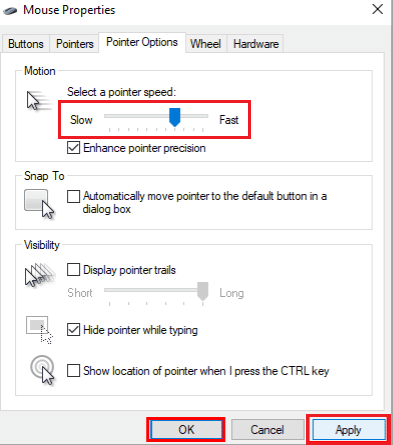
यह भी पढ़ें: विंडोज 10 में डिस्प्ले के लिए डीपीआई स्केलिंग लेवल बदलें
ऑनलाइन डीपीआई कन्वर्टर वेबसाइटों के उदाहरण क्या हैं?
जैसा कि हमने ऊपर कुछ ऐसे ऐप्स और सॉफ्टवेयर के बारे में बताया है जिनके जरिए आप इमेज की डीपीआई चेंज कर सकते हैं, कुछ वेबसाइट्स भी हैं जो आपकी डीपीआई को बदलने और आपकी तस्वीरों को जल्दी से संपादित करने में मदद करता है और बिना किसी एप्लिकेशन को डाउनलोड और इंस्टॉल किए सॉफ़्टवेयर। आपको बस इतना करना है कि अपने ब्राउज़र पर इन वेबसाइटों पर जाएँ और अपने चित्रों का संपादन शुरू करें।
ऐसा करने के लिए कुछ सर्वोत्तम वेबसाइटों का उल्लेख नीचे किया गया है:
- फोटर: यह उपयोग-में-मुक्त वेबसाइट है जहां आप कुछ ही क्लिक में अपनी तस्वीर संपादित कर सकते हैं। वेबसाइट द्वारा प्रदान किए जाने वाले विभिन्न ऑनलाइन संपादन टूल के साथ, आप क्रॉप कर सकते हैं, छवियों का आकार बदल सकते हैं, टेक्स्ट जोड़ सकते हैं, ग्राफिक डिज़ाइन बना सकते हैं और बहुत कुछ कर सकते हैं।
- Pixlr: यह सर्वश्रेष्ठ ऑनलाइन डीपीआई कन्वर्टर या फोटो एडिटिंग वेबसाइटों में से एक है। Pixlr द्वारा प्रदान किए जाने वाले ऑनलाइन संपादन टूल की मदद से आप अपनी तस्वीरों को संपादित कर सकते हैं और अविश्वसनीय ग्राफिक डिज़ाइन बना सकते हैं।
- BeFunky: जब सर्वश्रेष्ठ मुफ्त ऑनलाइन फोटो संपादन वेबसाइटों की बात आती है तो आप BeFunky को नहीं छोड़ सकते। इसके उपयोग में आसान इंटरफ़ेस के साथ, शुरुआती लोगों को यह सबसे अच्छे विकल्पों में से एक लग सकता है।
- Canva: सोशल मीडिया प्लेटफॉर्म के लिए ग्राफिक डिजाइन बनाने से लेकर बुनियादी संपादन कार्य करने तक, कैनवा आपके चित्रों को चलते-फिरते संपादित करने के लिए कई प्रकार की सुविधाएँ प्रदान करता है। कुछ उन्नत संपादन सुविधाओं और टेम्प्लेट, स्टिकर, तत्वों और बहुत कुछ की एक विशाल लाइब्रेरी के साथ, Canva में एक पेशकश करने के लिए बहुत कुछ है, और वह भी कुछ प्रीमियम सुविधाओं के अलावा मुफ्त में जिसके लिए आपको प्रो संस्करण प्राप्त करना होगा। कैनवा विंडोज, मैकओएस, आईओएस और यहां तक कि एंड्रॉइड डिवाइस पर भी उपलब्ध है।

अनुशंसित:
- आईएमओ अकाउंट कैसे डिलीट करें
- व्हाट्सएप कैमरा सेटिंग्स कैसे बदलें
- शीर्ष 13 सर्वश्रेष्ठ मुफ्त YouTube से MP4 कन्वर्टर टूल
- सर्वश्रेष्ठ रिजॉल्यूशन के लिए पुरानी तस्वीरों को कैसे स्कैन करें
इस लेख के माध्यम से जाने के बाद, हम आशा करते हैं कि आपने सीखा कि डीपीआई क्या है और आप माउस और छवि के डीपीआई को कैसे बदल सकते हैं। हमें यकीन है कि इस लेख ने आपको सर्वश्रेष्ठ चुनने में मदद की है डीपीआई परिवर्तक आपकी आवश्यकताओं के अनुसार विंडोज के लिए ऐप और ब्राउज़र के लिए टूल। नीचे टिप्पणी अनुभाग के माध्यम से अपने प्रश्नों और सुझावों के साथ हमसे बेझिझक संपर्क करें। इसके अलावा, हमें बताएं कि आप आगे क्या सीखना चाहते हैं।